Se riscontri problemi con la tua TV Samsung, come il blocco dello schermo o la mancata risposta, un semplice riavvio spesso aiuta a risolvere questi problemi. Esistono due metodi rapidi per riavviare in modo efficace la tua TV Samsung:
- Scollegare la TV : scollega la TV dalla fonte di alimentazione e lasciala scollegata per circa un minuto. Assicurati che la spia sul televisore sia spenta prima di ricollegarlo. Questo metodo assomiglia a un “hard reset” e può aiutare a risolvere eventuali problemi temporanei.
- Utilizzando il pulsante di accensione : in alternativa, puoi riavviare il televisore tenendo premuto il pulsante di accensione sul telecomando o direttamente su di esso per oltre 20 secondi. Questa azione fa sì che il televisore cancelli la memoria cache e ricarichi nuovamente tutti i programmi, riavviando essenzialmente il sistema.
Sebbene sia possibile riavviare i singoli componenti della TV, in genere l’operazione richiede più tempo ed è meno efficiente rispetto ai metodi sopra indicati. Tuttavia, se necessario, posso anche guidarti attraverso questo processo.
Come eseguire un soft reset su Samsung TV con TizenOS
Se possiedi una Smart TV Samsung più recente con TizenOS, ecco come puoi riavviarla:
- Assicurati che la tua TV Samsung sia accesa.
- Tieni premuto il pulsante di accensione sul telecomando Samsung.
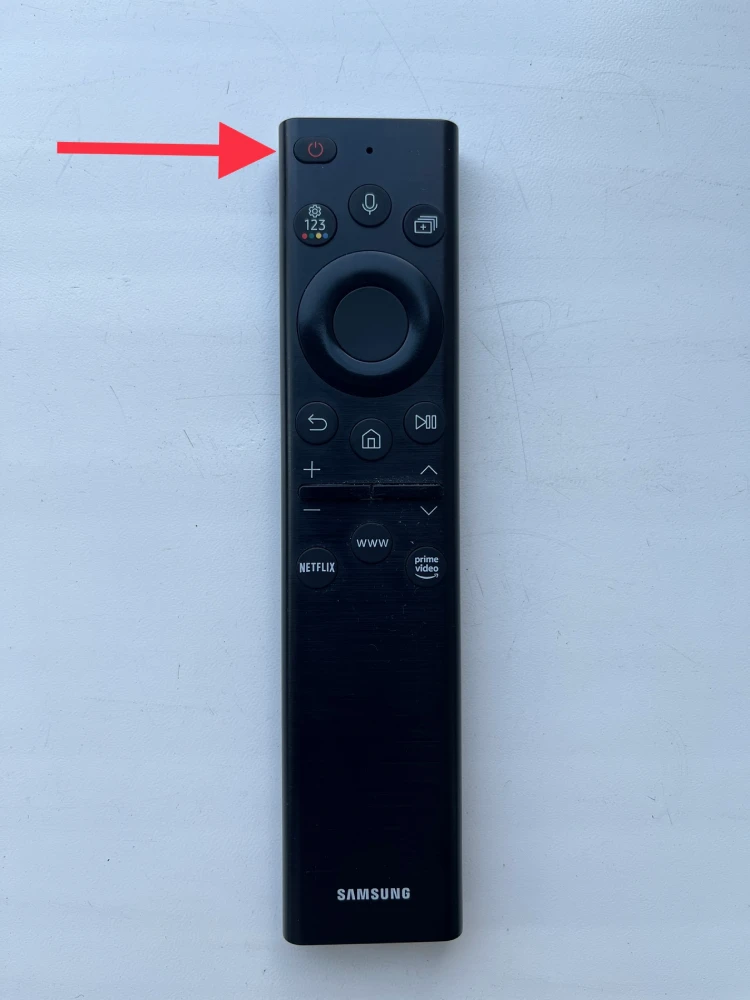
La TV dovrebbe spegnersi immediatamente. Ma non rilasciare il pulsante di accensione. Attendere fino al riavvio completo del dispositivo e alla riaccensione. Successivamente, i problemi dovrebbero scomparire.
Come riavviare Samsung TizenOS TV senza telecomando
Puoi riavviare la tua TV Samsung con TizenOS senza il telecomando utilizzando i pulsanti fisici sulla TV stessa. A seconda del modello, questi pulsanti si trovano solitamente sul retro o sul fondo del televisore. Ecco come puoi farlo:
Individua i pulsanti fisici: trova il pulsante di accensione sulla tua TV Samsung. Di solito si trova nella parte inferiore, laterale o posteriore del televisore. Alcuni modelli dispongono di un unico pulsante come joystick per navigare nei menu su schermo.
- Spegni la TV
- Accendi la TV tenendo premuto il pulsante di accensione fino all’accensione della TV.
- Continua a tenere premuto il pulsante di accensione per almeno 20 secondi.
- Il televisore si riavvierà e si accenderà eseguendo un riavvio.
Come riavviare la vecchia TV Samsung
In genere, puoi provare il metodo principale anche per il tuo modello di TV Samsung, ma se non funziona, procedi come segue:
- Spegni la TV Samsung utilizzando il pulsante di accensione sul telecomando o sul pannello TV.
- Successivamente, scollegare con attenzione il cavo di alimentazione dalla presa.
- Lasciare la TV scollegata per almeno 1-2 minuti. Questo passaggio garantisce che l’eventuale carica elettrica residua venga scaricata dai condensatori del televisore, consentendo un nuovo inizio.
- Ora collega il cavo di alimentazione della TV Samsung alla presa e riaccendilo.
Dovresti vedere la schermata di avvio familiare che indica che la TV si sta avviando.
In genere, le impostazioni vengono salvate dopo un riavvio. Tuttavia, a volte il tuo Samsung potrebbe comunque chiederti di configurare o confermare varie impostazioni, come lingua, connessione di rete e sorgenti di input.
Hai bisogno di riavviare la tua Samsung Smart TV
Il riavvio della tua Samsung Smart TV può essere molto utile per risolvere vari problemi tecnici. Ecco alcune situazioni in cui potrebbe essere necessario riavviare la TV:
- Problemi di prestazioni: se la TV funziona lentamente, presenta ritardi, si blocca o si comporta in modo irregolare, potrebbe essere un segno che necessita di un riavvio. Ciò è particolarmente vero se la TV non è stata spenta per un lungo periodo.
- Problemi di connessione Internet: i problemi Wi-Fi, le connessioni Internet intermittenti o le difficoltà di streaming dei contenuti possono essere risolti riavviando.
- Errori delle app: se le app sulla Smart TV non si aprono correttamente, si bloccano o si chiudono inaspettatamente, il riavvio può essere d’aiuto. Ciò è particolarmente vero per le app di streaming video come Netflix o YouTube.
- Problemi relativi all’immagine o all’audio: spesso i problemi relativi alla qualità dell’immagine o dell’audio possono essere risolti riavviando il dispositivo.
È importante ricordare che i riavvii regolari possono aiutare a mantenere la tua Smart TV Samsung in buone condizioni, prevenendo molti problemi tecnici.
Riavviare la TV Samsung dalle impostazioni
Se desideri ripristinare la tua TV Samsung, puoi seguire queste istruzioni:
- Premi il pulsante Home sul telecomando e vai a sinistra fino a Menu .

- Quindi seleziona Impostazioni e fai clic su Tutte le impostazioni .
- Vai alla sezione Generale e Privacy .
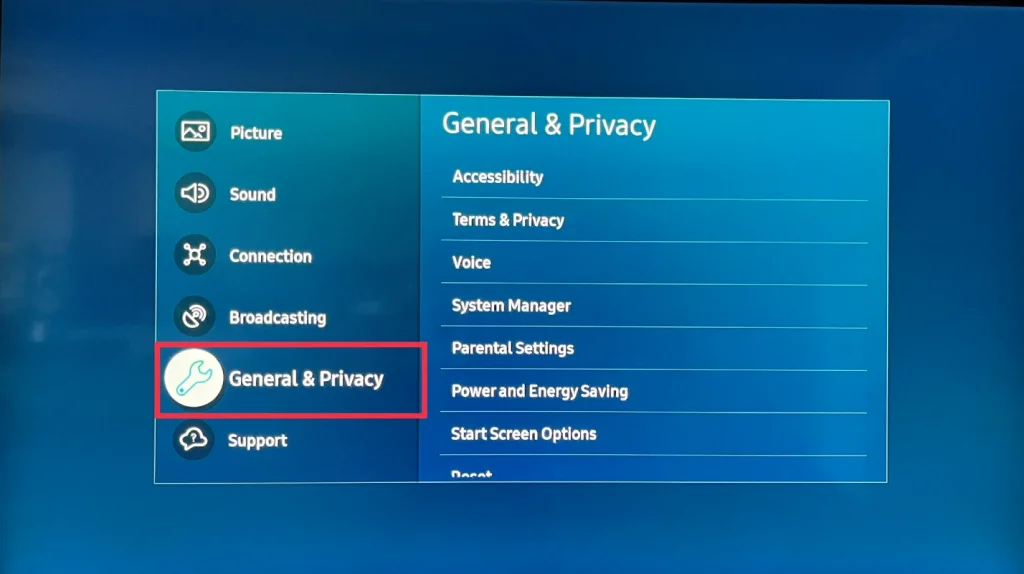
- Scorri verso il basso e seleziona Ripristina .
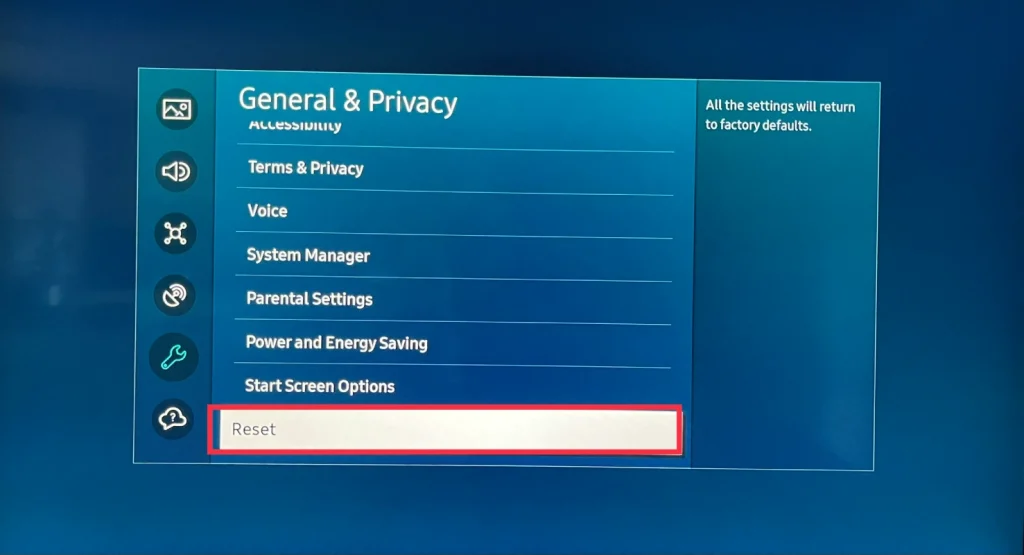
- Infine, inserisci il PIN e seleziona Fine . Il PIN predefinito per la maggior parte dei televisori Samsung è 0000.
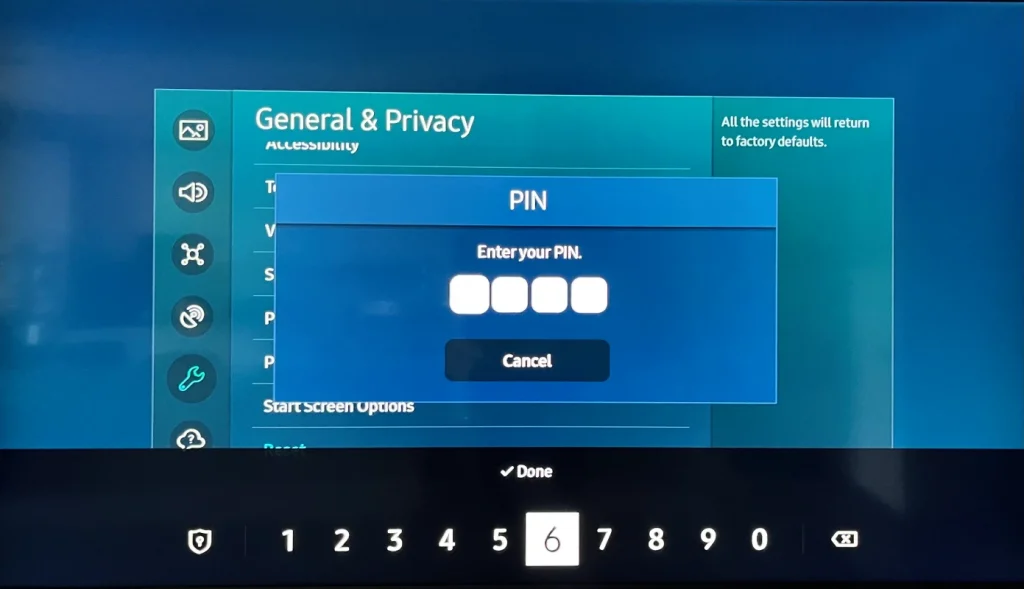
Una volta completato il ripristino, la tua TV Samsung si riavvierà e visualizzerà la schermata di configurazione iniziale. Segui le istruzioni visualizzate sullo schermo per configurare la TV.










